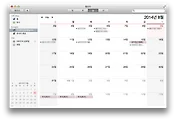맥(MAC)을 사용하다보면 설치된 앱, 어플, 프로그램을 어떻게 지워야 하나 걱정하시는 분들이 많이 있습니다. 윈도우 처럼 프로그램 삭제가 없으니 당황스러워 하는데요~ 맥은 알고 보면 더 쉬운 삭제를 지원하기 때문에 지금부터 보여드릴 내용을 주목해 보시기 바랍니다.
앱, 어플, 프로그램을 삭제하는 방법은 총 3가지가 있습니다.
먼저 가장 기본이 되는건 앱스토어를 통해 설치된 앱(어플) 일 경우에는 아이폰이나 아이패드처럼 길게 눌러 삭제가 가능합니다. 마우스를 꾹 누르고 있으면 위처럼 X표시가 뜨면서 앱들이 흔들리고 있습니다. 이때 X표시만 눌러줘도 완벽한 삭제가 가능합니다.
하지만.. 문제는 X표시가 안나오는 것들입니다. 제가 기존에 보스 사운드터치 프로그램을 설치했는데.. 저런건 앱스토어로 설치한게 아니기 때문에 여기서 바로 삭제가 불가능합니다.
그때는 오늘 보여드릴 앱클리너(appcleaner)를 이용하시면 간단하게 삭제를 할 수 있습니다.
머저 앱클리너 프로그램을 다운 받기 위해 소프트웨어 홈페이지에 접속해야 합니다.
홈페이지 보면 오른쪽 하단에 버전 2.2.3 / 버전 1.2.2 가 있습니다.
맥 OS X가 10.6~10.9 면 버전 2.2.3 을 다운받으면 되고
10.5~10.5 면은 버전 1.2.2 를 다운받으면 됩니다.
보통 버전 2.2.3 에 해당되실 것입니다.
앱클리너(Appcleaner) 프로그램을 다운받고 실행하면 위와 같이 왠지 경고창 같은 느낌의 창이 뜹니다.
이건 앱스토어를 통해 받지 않은 프로그램의 경우 나오는 것이니
걱정하지 말고 열기를 누르시면 됩니다.
앱클리너 프로그램이 실행된 화면입니다.
아주 간단해 보이죠~~
어플리케이션, 위젯, 그 외 다른것으로 구분되어 있습니다.
프로그램 삭제를 위해 어플리케이션을 선택합니다.
그럼 설치된 프로그램들이 리스트로 쫙~ 나옵니다.
여기서 삭제할 프로그램을 선택합니다.
위에서 X표시가 안나왔던 프로그램들이 다 나와있죠~
중복선택이 가능하니 체크를 하고 아래 Search 버튼을 눌러줍니다.
그럼 관련 프로그램과 연관된 파일과 폴더들이 다 나옵니다.
아주 깔끔한 삭제를 지원하고 있는 것입니다.
확인하고 Delete를 누르면.. 모든 삭제가 완료됩니다.
이제 앱 화면에서도 프로그램이 삭제되었습니다. ^^
마지막으로 설치된 프로그램이 많을 경우는 응용프로그램에서 드래그를 해서 앱클리너(Appcleaner)에 옮겨 놓는 것만으로
삭제를 할 수 있으니 편한 방법으로 이용하시면 됩니다.
이제 맥(MAC)에서 앱, 어플, 프로그램 삭제하기 어렵지 않지요~~
맥(MAC)이 어떻게 보면 윈도우 보다 더 쉽고 깔끔하니 잘 참고해서 불필요한 프로그램은 삭제하세요!
[사람들이 많이 본 글]
- 맥(MAC)에서 외장하드 포맷하기 무조건 따라하기! ^^ 맥, 윈도우 사용가능 하드만들기.
[사람들이 많이 본 영상] - 리더유 유투브 구독하시면 매달 리뷰한 제품을 받을 수 있는 이벤트에 참여할 수 있습니다. 알림 체크도 해두시면 좋아요~
'MAC무조건따라하기!' 카테고리의 다른 글
| 맥 파이어폭스 스크롤 버벅거림 해결 방법. - 맥 활용법. (0) | 2014.10.05 |
|---|---|
| 맥 캘린더 일정 기록 하는 방법! - 오후, 오전, 시간 조정 (0) | 2014.08.09 |
| 맥 프로그램 강제종료 하는 방법 2가지 전수! (0) | 2014.01.30 |
| 맥(MAC)에서 외장하드 포맷하기 무조건 따라하기! ^^ 맥, 윈도우 사용가능 하드만들기. (4) | 2014.01.17 |
| 맥 잘라내기 하는 방법! - 맥OS 잘라내기 (아이맥 활용) (5) | 2013.05.01 |